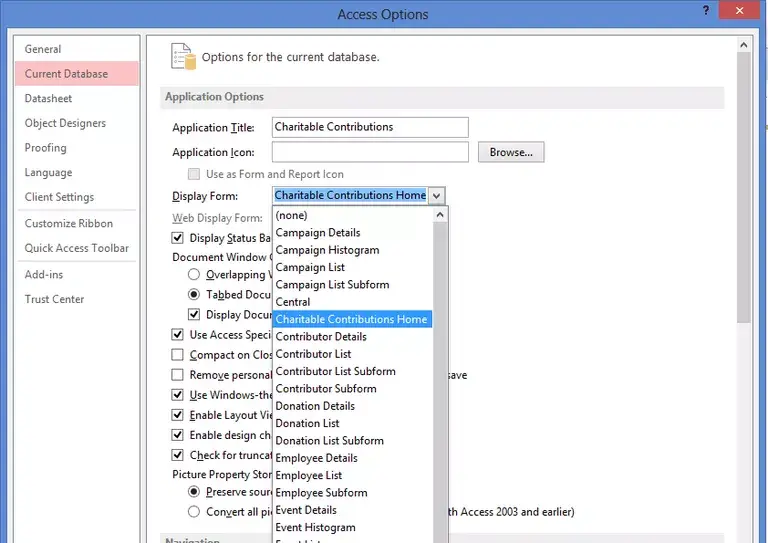
Los formularios de navegación existen desde hace tiempo, y muchas bases de datos, incluyendo Microsoft Access 2013, los utilizan para facilitar a los usuarios -especialmente a los nuevos usuarios- el moverse por el software. Su objetivo es simplificar la búsqueda de los formularios, informes, tablas y consultas más utilizados. Los formularios de navegación se configuran como la ubicación predeterminada cuando un usuario abre una base de datos. A los usuarios se les presentan componentes de la base de datos que es probable que necesiten, como un formulario de pedido, datos de clientes o un informe mensual.
Los formularios de navegación no son una ubicación general para todos los componentes de una base de datos. Generalmente, no incluyen cosas como informes ejecutivos o pronósticos financieros a menos que ese sea el propósito de la base de datos porque esa información es usualmente restringida. Desea que los empleados y los equipos puedan acceder a los datos rápidamente sin exponerlos a material de prueba único, restringido o beta.
Lo mejor de los formularios de navegación es que usted tiene el control total de lo que los usuarios encuentran en ellos. Puede diseñar diferentes formularios de navegación para diferentes usuarios, lo que simplifica la formación de nuevos empleados. Al dar a los usuarios todo lo que necesitan en la página de inicio, se reduce la cantidad de tiempo que necesitan para familiarizarse con lo que necesitan. Después de tener la base para la navegación, pueden empezar a aprender sobre las otras áreas donde ocasionalmente necesitan ir para completar sus tareas.
Índice de contenidos
Qué agregar a un formulario de navegación en Access 2013
Cada empresa, departamento y organización es diferente, por lo que en última instancia depende de usted lo que añada al formulario de navegación. Usted debe dedicar tiempo y reflexión para determinar qué es lo que pertenece y qué no pertenece al formulario. Desea facilitar la búsqueda y el uso de todas las cosas que alguien necesita en la entrada de datos o en la generación de informes, especialmente formularios y consultas. Sin embargo, no desea que el formulario de navegación esté tan lleno que los usuarios no puedan encontrar lo que necesitan.
Uno de los mejores lugares para empezar es obtener retroalimentación de los usuarios existentes. El formulario deberá actualizarse periódicamente, se añadirán nuevos formularios al proceso, algunas tablas serán obsoletas o se cambiará el nombre de las consultas para que quede claro cómo utilizarlas, pero la primera versión del formulario deberá ser lo más perfecta posible. Obtener la información inicial de los usuarios actuales al menos le permitirá saber qué tipo de cosas deberían estar en la versión inicial. Con el tiempo, puede encuestar a los usuarios para ver qué ha cambiado o qué debe actualizarse en el formulario de navegación.
El mismo enfoque es válido para los formularios de navegación existentes. A menos que trabaje con todas las bases de datos cada semana, probablemente no esté tan familiarizado con lo que necesitan los diferentes grupos y divisiones. Al recibir sus comentarios, evita que los formularios de navegación terminen siendo un objeto heredado que nadie usa.
Cuándo añadir un formulario de navegación
En la mayoría de los casos, los formularios de navegación deben añadirse antes del lanzamiento de una base de datos. Esto acostumbra a los usuarios a utilizar el formulario en lugar de desplazarse por las áreas y posiblemente trabajar en ubicaciones de la base de datos en las que no deberían estar trabajando.
Si usted es una empresa u organización pequeña, es posible que no necesite un formulario de navegación todavía. Por ejemplo, si tiene menos de 10 formularios de objetos, informes, tablas y consultas, no se encuentra en una etapa en la que necesite agregar un formulario de navegación. Ocasionalmente, cree una revisión periódica de su base de datos para determinar si el número de componentes ha crecido lo suficiente como para necesitar formularios de navegación.
Cómo crear un formulario de navegación en Access 2013
La creación inicial de un formulario de navegación de Microsoft Access 2013 es relativamente sencilla. Los problemas comienzan cuando llega el momento de empezar a añadirlos y actualizarlos. Asegúrese de tener un plan antes de empezar para que pueda tener una primera versión completa.
- Vaya a la base de datos donde desea agregar un formulario.
- Haga clic en Crear> Formularios y haga clic en el menú desplegable junto a Navegación para seleccionar el diseño del formulario que desea agregar. Aparece el panel de navegación. Si no lo hace, presione F11.
- Confirme que el formulario está en Diseño Ver buscando un área llamada Herramientas de diseño de formularios en la parte superior de la cinta. Si no lo ve, haga clic con el botón derecho en la ficha Formulario de navegación y seleccione Vista de presentación en la opción Presentación.
- Seleccione y arrastre el componente que desea añadir al formulario de navegación desde las tablas, informes, listas, consultas y otros elementos del panel de la izquierda de la pantalla.
Después de que haya organizado el formulario de la manera que desea, puede entrar y editar los nombres de las diferentes partes del formulario, incluyendo los subtítulos.
Cuando sienta que el formulario está listo, envíelo para una revisión final por parte de aquellos que lo usarán para obtener su retroalimentación.
Configuración del formulario de navegación como página predeterminada
Después de pasar el tiempo planificando y creando el formulario, usted quiere que sus usuarios sepan que está disponible. Si este es el lanzamiento inicial de la base de datos, haga que la navegación sea lo primero que encuentren los usuarios cuando abran la base de datos.
- Ir a Archivo> Opciones .
- Seleccione Current Database en el lado izquierdo de la ventana que aparece.
- Haga clic en el menú desplegable junto a Mostrar formulario en Opciones de aplicación y seleccione su formulario de navegación entre las opciones.
Mejores prácticas para los formularios de navegación
- Las bases de datos evolucionan con el tiempo, y el formulario de navegación debe reflejar esos cambios. Cree un programa para revisar periódicamente el formulario.
- No sobrecargue su formulario de navegación. Cuantas más cosas le añadas, menos efectivo será.
- Etiquete los elementos de los formularios con nombres que faciliten a los usuarios la comprensión de cómo deben usar cada elemento. Si los usuarios deben acceder a los formularios e informes en un orden determinado, haga que el formulario lo refleje.
- La codificación por colores de diferentes formas de navegación puede ahorrarle muchos problemas más adelante. Establecer un departamento en verde y otro en púrpura le facilita llevar un registro de lo que ha hecho y lo que no ha hecho y evita confusiones cuando actualiza varios formularios al mismo tiempo.








